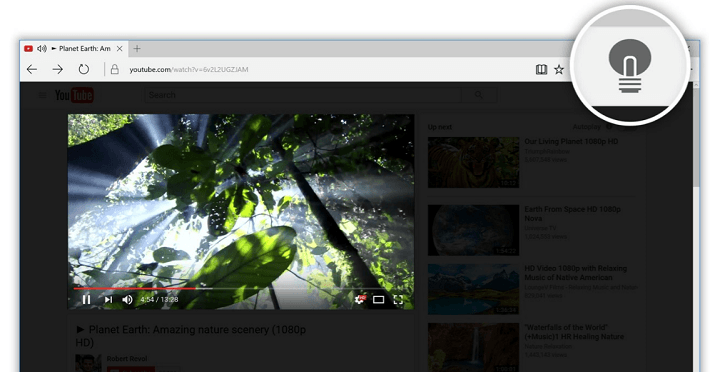- Microsoft Edge Windows 10과 함께 사전 설치되는 기본 브라우저입니다.
- Microsoft Edge에는 문제가 있으며 많은 사람들이 검색 제안 및 웹 사이트 제안이 누락되었다고보고했습니다.
- 이 문제를 해결하려면 PC에서 Windows 앱 문제 해결사 또는 SFC 스캔을 실행 해보십시오.
- 이 기사는 우리의 일부입니다 가장자리 허브, Edge에 대해 더 자세히 알고 싶다면 확인하시기 바랍니다.

더 나은 브라우저가 필요합니다! 3 억 5 천만 명이 매일 Opera를 사용합니다. Opera는 다양한 기본 제공 패키지, 향상된 리소스 소비 및 훌륭한 디자인과 함께 제공되는 완전한 탐색 경험입니다.Opera가 할 수있는 작업은 다음과 같습니다.
- 간편한 마이그레이션: Opera 어시스턴트를 사용하여 북마크, 비밀번호 등과 같은 기존 데이터를 전송하십시오.
- 리소스 사용 최적화: RAM 메모리가 Chrome보다 더 효율적으로 사용됩니다.
- 향상된 개인 정보: 무료 및 무제한 VPN 통합
- 광고 없음: 내장 된 Ad Blocker는 페이지 로딩 속도를 높이고 데이터 마이닝으로부터 보호합니다.
- Opera 다운로드
마이크로 소프트는 인터넷 익스플로러를 엣지 브라우저로 성공적으로 대체했습니다. 윈도우 10. 브라우저는 적시에 변경 및 기능 업데이트되었습니다.
그러나 Edge Browser의 최근 업데이트에는 몇 가지 특이한 문제가있는 것 같습니다.
사용자에게 공통된 문제 중 하나는 검색 및 웹 사이트 제안이 가장자리의 주소 표시 줄.
이미 웹 사이트를 북마크에 추가하고 다시 입력해야한다는 점을 고려하면 꽤 짜증이납니다.
Windows 10에서 유사한 문제가 발생하는 경우 Edge 사용을 다시 시작할 수 있도록 문제의 가능한 해결책을 살펴 보겠습니다. 브라우저 결함없이.
Windows 업데이트는 일반적으로 다른 파일을 가장 안전한 최신 버전으로 업데이트하며 때로는 이러한 파일이 브라우저 작동을 중단합니다.
다음과 같은 다양한 방법으로 동일한 문제를 해결해 보겠습니다.
Edge에서 웹 사이트 제안을 되돌리려면 어떻게해야합니까?
- 다른 브라우저를 사용해보세요
- Windows 앱 문제 해결사 실행
- SFC 스캔 실행
- DISM 도구 실행
- 클린 부팅
1. 다른 브라우저를 사용해보세요

Microsoft Edge 이하의 문제는 다음을 도입하여 해결할 수 있습니다. 에지 크롬.
그러나 Microsoft가 가장 간단한 UI 및 성능 최적화를 처리하는 데 얼마나 오래 걸 렸는지 고려할 때 우리는 그만한 가치가 있다고 믿고 싶지 않습니다.
Edge 대신 이미 훌륭하고 더 나은 브라우저를 사용해 보지 않겠습니까?
Opera Browser는 처음부터 필요한 모든 것을 제공합니다. 모든 Chrome 확장 프로그램을 설치할 수 있지만 기본 제공 기능이 너무 많아서 특별히 할 필요가 없습니다.
추적 및 광고 타겟팅을 피하는 데 도움이됩니다. VPN 직관적 인 UI 디자인으로 마무리 된 것은 말할 것도없고 광고 차단기입니다.

오페라
Edge에 검색 및 웹 사이트 제안이 표시되지 않는 경우 Opera는 훌륭한 대안처럼 개입합니다. 사용해 볼 준비가 되셨나요?
웹 사이트 방문
2. Windows 앱 문제 해결사 실행
- 이동 설정> 업데이트 및 보안> 문제 해결.
- 아래로 스크롤하여 Windows Store 앱 문제 해결사 자동으로 문제를 확인하고 수정하도록 설계되었습니다.

설정 앱을 여는 데 문제가있는 경우이 도움말을 참조하여 문제를 해결하세요.
3. SFC 스캔 실행
- 시작 메뉴 또는 실행 대화 상자에서 관리자 권한으로 명령 프롬프트를 엽니 다.
- 유형 SFC / scannow.

- 히트 시작하다
- 명령은 스캐너를 시작하고 스캐너는 사용자 측의 확인이나 프롬프트없이 즉시 작업을 시작합니다. 스캐너는 자동이므로 상태 업데이트도받지 않습니다.
4. DISM 도구 실행
- 시작 메뉴 또는 실행 대화 상자에서 관리자 권한으로 명령 프롬프트를 엽니 다.
- 다음 명령을 입력하십시오.
DISM.exe / 온라인 / Cleanup- 이미지 / 스캔 상태DISM.exe / 온라인 / 이미지 정리 / 상태 복원
- DISM은 하드웨어에 따라 검색을 완료하는 데 몇 분에서 몇 시간까지 걸릴 수 있습니다.
Windows 10에서 DISM이 실패하면 빠른 설명 당신을 도울 것입니다.
5. 클린 부팅

클린 부팅은 Windows가 문제없이 작동하도록하는 데 필수적인 특정 수의 드라이버와 프로그램을로드하는 안전 모드와 다소 유사합니다.
혹시라도 문제가 발생할 경우 모든 유형의 소프트웨어 충돌을 해결할 수 있습니다. 여기에서 클린 부팅을 수행하는 방법을 알아보십시오.
다음은 Edge 브라우저에서 직면 한 검색 창 및 웹 사이트 문제를 제거하기 위해 수행해야하는 몇 가지 단계입니다.
이러한 유형의 문제는 업데이트 또는 다른 소프트웨어 설치와의 충돌로 인해 발생할 가능성이 가장 높습니다.
그 외에도 Microsoft Edge 브라우저는 처음 출시 된 이후 몇 마일이나 개선되었으며 사용자는 브라우저에서 제공하는 매끄러운 사용자 인터페이스를 좋아하는 것 같습니다.
당신 은요? 아래 의견란에 귀하의 의견을 알려주십시오.
 여전히 문제가 있습니까?이 도구로 문제를 해결하세요.
여전히 문제가 있습니까?이 도구로 문제를 해결하세요.
- 이 PC 수리 도구 다운로드 TrustPilot.com에서 우수 등급 (이 페이지에서 다운로드가 시작됩니다).
- 딸깍 하는 소리 스캔 시작 PC 문제를 일으킬 수있는 Windows 문제를 찾습니다.
- 딸깍 하는 소리 모두 고쳐주세요 특허 기술 문제를 해결하는 방법 (독자 전용 할인).
Restoro는 0 이번 달 독자.